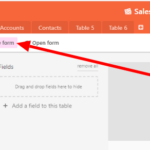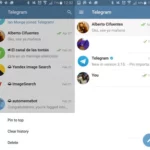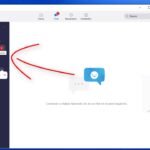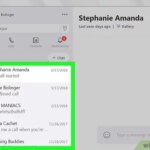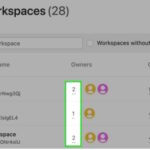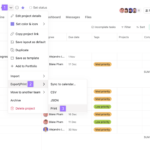Cómo eliminar o deshabilitar su cuenta de Twitch
Última actualización: 9 de enero de 2022
¿Te vas de Twitch para siempre? ¿O quieres tomarte un descanso de la plataforma? De cualquier manera, lo tenemos cubierto. En nuestra guía a continuación, le enseñaremos cómo eliminar o deshabilitar su cuenta de Twitch. Ya sea que esté utilizando principalmente la aplicación en su teléfono o computadora, estamos aquí para ayudarlo.
Tutorial
Aunque Twitch es una gran plataforma para albergar y ver diferentes tipos de transmisiones, lamentablemente, no es para todos. Si finalmente te estás despidiendo de Twitch y planeas dejarlo para siempre, puedes optar por eliminar o deshabilitar tu cuenta en la plataforma.
Cuando elimine su cuenta, también borrará todas sus suscripciones, información personal, videos y otros datos en la aplicación. Solo recuerda que una vez que confirmes tu decisión, no hay forma de recuperar tu cuenta.
Por otro lado, puedes deshabilitar temporalmente tu cuenta para mantener todos tus datos intactos cuando la reactives en el futuro. Recomendamos esta opción si planea tomar un descanso indefinido de la plataforma.
Pero de cualquier manera, estamos aquí para ayudarte. Le mostraremos cómo eliminar o deshabilitar su cuenta de Twitch. Ya sea que esté usando su teléfono o computadora, no se preocupe, lo tenemos.
Cómo eliminar tu cuenta de Twitch
Cuando elimine su cuenta de Twitch, también perderá todas sus suscripciones pagas a los canales en la plataforma. Si no hay nada que pueda influir en su decisión, siga nuestro tutorial paso a paso a continuación.
En tu ordenador:
- Con su navegador favorito, visite el sitio web de Twitch e inicie sesión en su cuenta.
- Dirígete a la página de eliminación de cuenta a la que solo puedes acceder haciendo clic en el enlace.
- Haga clic en el botón Eliminar cuenta . También puede optar por agregar un mensaje opcional para decirle a Twitch por qué está eliminando su cuenta.

- Finalice la eliminación de su cuenta ingresando su contraseña actual y haciendo clic en Verificar .

Tenga en cuenta que no puede recuperar su cuenta una vez que la elimine. Aparte de eso, Twitch recicla su identificación nuevamente en el grupo de nombres de usuario disponibles después de aproximadamente seis meses.
En dispositivos móviles:
Para los usuarios en sus teléfonos, puede abrir su navegador web móvil y seguir nuestra guía anterior para eliminar su cuenta. No puede encontrar la opción para hacerlo en las aplicaciones de Android e iOS.
Cómo deshabilitar tu cuenta en Twitch
Si planea volver a Twitch en el futuro, puede optar por deshabilitar su cuenta. Al hacerlo, la aplicación puede conservar todos sus datos para que pueda recuperar su cuenta cuando la reactive.
Puede encontrar la opción para desactivar su cuenta navegando a Configuración > Perfil y desplazándose hasta la parte inferior de la página. Si tiene problemas para ubicarlo en su aplicación, siga nuestro tutorial paso a paso a continuación.
- Abra la aplicación de escritorio de Twitch o visite su sitio web usando su navegador e inicie sesión en su cuenta.
- Haga clic en su icono en la esquina superior derecha de su pantalla y seleccione Configuración .

- Dirígete a la pestaña Perfil .

- Desplácese hacia abajo y haga clic en el enlace a la página Desactivar cuenta .

- Haga clic en Desactivar cuenta para desactivar su cuenta. También puede dejar un mensaje para decirle a Twitch por qué lo está deshabilitando mientras tanto.

- Si se le solicita, ingrese su contraseña actual en el campo vacío y haga clic en Verificar para confirmar su decisión.
En caso de que cambie de opinión, o si es hora de volver a la transmisión, puede reactivar su cuenta iniciando sesión en Twitch con sus credenciales. Una vez que lo haga, la aplicación restaurará su cuenta con todos los canales que sigue y todos los Bits que tiene antes de desactivar.
Para envolverlo todo
Ahora que sabe cómo eliminar o deshabilitar su cuenta de Twitch, depende de usted dejarla para siempre o conservarla para usarla más adelante.
Si no planea volver, es posible que desee eliminar su cuenta para eliminar toda su información en la plataforma. Por otro lado, puede deshabilitarlo para recuperar todos sus datos una vez que reactive su cuenta.
¡Eso es todo lo que tenemos en nuestra guía! Para obtener más tutoriales paso a paso, presione el botón de marcador y visítenos regularmente para ver nuestras publicaciones y actualizaciones diarias.